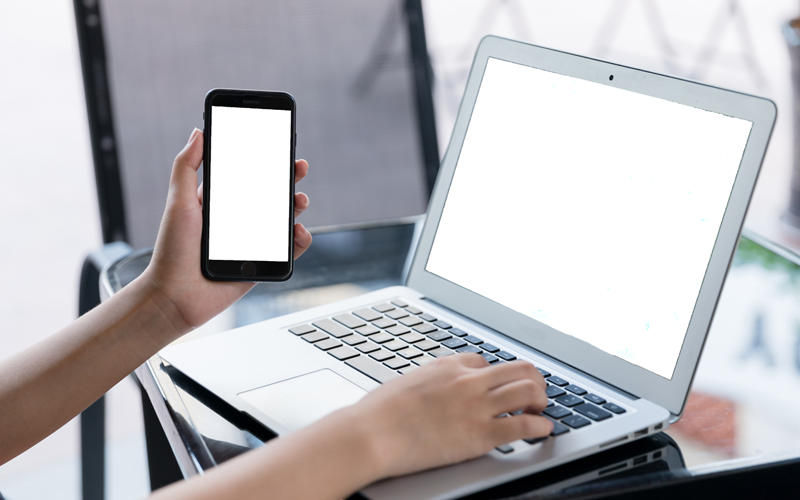- 软件介绍
- 软件截图
Windows XP Mode可以轻松地从 Windows 7 上直接运行多一个 Windows XP SP3 的操作系统,你可以安装和运行许多只能运行于XP的应用程序。其实说白了就是微软给我们提供了一个装好了XP的虚拟机,相比传统的安装双系统,使用虚拟机的好处就是不用重启即可同时运行它们,而且在虚拟化的XP里面的操作不会影响到Win7,可以说是相当的实用。
Windows XP Mode 时,您可以在运行 Windows 7 专业版、企业版或旗舰版的电脑上运行专为 Windows XP 设计的程序。 Windows XP Mode 在 Windows 8 上不受支持。

程序既可以在 Windows XP Mode 中运行,也可以在 Windows 7 中运行。
安装方法
Windows XP Mode安装使用方法请参考:http://windows.microsoft.com/zh-cn/windows7/install-and-use-windows-xp-mode-in-windows-7/
使用教程

Windows XP Mode 基于微软的Virtual PC虚拟化技术,结合处理器的硬件虚拟化功能(AMD-V/Intel VT),可在Windows 7 专业版、企业版、旗舰版操作系统内模拟 Windows XP SP3 系统环境,当然其应用条件是 Windows 7 非家庭版和一个支持硬件虚拟化的CPU(微软已经提供了升级补丁移除硬件限制了),以及不小于2GB的内存。

Windows XP Mode 其实就是一款专为 Windows 7 特别定制的 Windows Virtual PC,可以看作是 Windows Virtual PC 加送一个合法授权的Windows XP虚拟机。当然,如果你的Win7是家庭版的,就没法使用这个功能了。不过你也可以使用异次元之前介绍过的免费的虚拟机 VirtualBox,然后自己装一个XP即可拥有类似的功能!

当然,这个虚拟XP的性能是无法和独立的正统XP相比,运行一些普通的实用软件没有问题,但如果要进行高性能任务,比如视频压缩,或者玩3D游戏等,那就不适合在虚拟XP模式中运行了。
另外,Windows XP Mode 有一个亮点,就是可以将XP虚拟机内安装的程序“发布”到Windows 7主机上。发布后,用户再运行该程序,将不需要接触Virtual PC界面。这话怎么说呢?其实意思就是,一般虚拟机的程序都运行在虚拟机的窗口里面,那个窗口就像一个显示器一样,你只能在你的显示器的范围内使用你的软件,然而,现在的XP Mode已经可以把在虚拟机里面的程序直接拉出来在Win7的界面中使用!
Windows XP Mode安装方法
Windows XP Mode安装使用方法请参考:http://windows.microsoft.com/zh-cn/windows7/install-and-use-windows-xp-mode-in-windows-7/
Windows XP Mode使用教程
Windows XP Mode 基于微软的Virtual PC虚拟化技术,结合处理器的硬件虚拟化功能(AMD-V/Intel VT),可在Windows 7 专业版、企业版、旗舰版操作系统内模拟 Windows XP SP3 系统环境,当然其应用条件是 Windows 7 非家庭版和一个支持硬件虚拟化的CPU(微软已经提供了升级补丁移除硬件限制了),以及不小于2GB的内存。

Windows XP Mode 其实就是一款专为 Windows 7 特别定制的 Windows Virtual PC,可以看作是 Windows Virtual PC 加送一个合法授权的Windows XP虚拟机。当然,如果你的Win7是家庭版的,就没法使用这个功能了。不过你也可以使用异次元之前介绍过的免费的虚拟机 VirtualBox,然后自己装一个XP即可拥有类似的功能!

当然,这个虚拟XP的性能是无法和独立的正统XP相比,运行一些普通的实用软件没有问题,但如果要进行高性能任务,比如视频压缩,或者玩3D游戏等,那就不适合在虚拟XP模式中运行了。
另外,Windows XP Mode 有一个亮点,就是可以将XP虚拟机内安装的程序“发布”到Windows 7主机上。发布后,用户再运行该程序,将不需要接触Virtual PC界面。这话怎么说呢?其实意思就是,一般虚拟机的程序都运行在虚拟机的窗口里面,那个窗口就像一个显示器一样,你只能在你的显示器的范围内使用你的软件,然而,现在的XP Mode已经可以把在虚拟机里面的程序直接拉出来在Win7的界面中使用!